
Exzellent für seine Dimensionen und Bildschirmauflösung ist es unbezweifelbar unterhaltsam Konka TV zu nutzen. Es ist ein guter Weg Filme zu schauen oder Spiele auf Ihrem TV zu spielen, die auf Ihrem iPhone gespeichert sind. So können nicht nur Sie, sondern auch Ihre Familie es genießen. Sie werden wahrscheinlich denken, dass es ohne Drittpartei Hardware schwierig ist das Gerät zu verbinden, aber es ist nicht so schwer wie Sie denken. Es gibt einige Software Programme, mit denen Sie iPhone zu Konka spiegeln können.
Wie Sie iPhone zu Konka spiegeln
LetsView
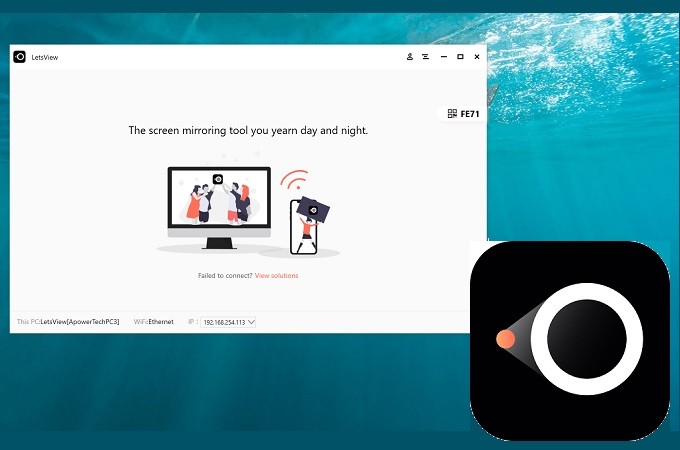
Laden Sie direkt LetsView auf Ihr Konka TV herunter und verbinden Sie es drahtlos mit Ihrem Telefon. Dieses Tool hat einen vertrauenswürdigen Ruf, wenn es ums Spiegeln geht. Es besitzt verschiedene Wege um zu verbinden, einschließlich PIN, QR-Code und automatische Erkennung. Darüber hinaus kann dieses Tool auf Android, iPhone, Windows, Mac Computer und Smart TVs wie Konka heruntergeladen werden. Es gibt einige zusätzliche Funktionen, die Sie hilfreich finden werden, wie z.B die Bildschirmaufnahme- und die Anmerkungsfunktion. Sie können diese Funktionen ohne zusätzliche Kosten nutzen. Dieses Tool ist kostenlos und benötigt keine Anmeldung oder Zahlungen. Sie können mit diesem Tool auch iPhone zu Mac spiegeln. Um loszulegen folgen Sie der Schritt für Schritt Anleitung damit Sie iPhone zu Konka spiegeln können.
- Holen Sie sich LetsView indem Sie die Download-Knöpfe drücken
- Installieren Sie es auf Ihrem TV und Telefon, starten Sie die App und verbinden Sie Ihre Geräte mit dem gleichen Netzwerk. Wählen Sie zwischen den drei Methoden zum Verbinden. Um den Prozess zu verdeutlichen, werden wir den einfachsten Weg nutzen
- Der Fernseher wird den “Pin” zeigen, den Sie in Ihr Telefon eingeben müssen. Tippen Sie es in Ihrem Telefon ein und gehen Sie auf “Start Mirroring” um eine Verbindung aufzubauen
- Anmerkung: Sie können auch den QR-Code Scanner nutzen, wenn die erste Methode nicht gut für Sie ist
Dongle-Miracast feat Google Home.
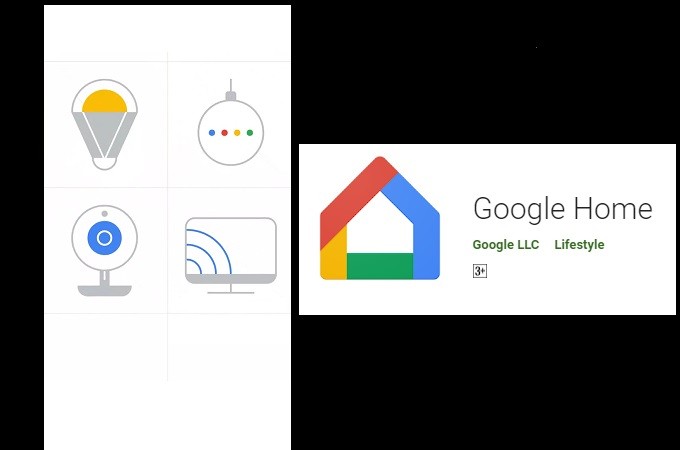
Ein weiterer Weg ist, indem Sie ein Dongle nutzen, das Sie mit Ihrem TV verbinden können. Miracast ist eine Technologie mit der Sie Ihr Telefon oder Computer auf dem TV spiegeln können. Dadurch können Sie Audio Streamen, Videos und Fotos ansehen und Spiele auf dem größeren Bildschirm spielen. Dieses Dongle ist wie eine USB, die Sie mit Ihrem Fernseher verbinden. Wenn Ihr Telefon Screencasting kann, dann noch besser. Wenn Sie eine eingebaute Spiegelungsfunktion haben, können Sie Google Home downloaden. Sie können auch LetsView nutzen, da Miracast bereits eingestellt ist. Hier ist eine einfache Anleitung mit der Sie iPhone zu Konka spiegeln können. Lesen Sie unten weiter.
- Kaufen Sie Dongle in jedem Elektronikgeschäft
- Verbinden Sie Ihr TV mit einem Wi-Fi und Ihrem Telefon
- Starten Sie Google Home oder LetsView. Tippen Sie den Namen Ihres TVs und das Spiegeln wird beginnen
Eine open-source software media center- KODI
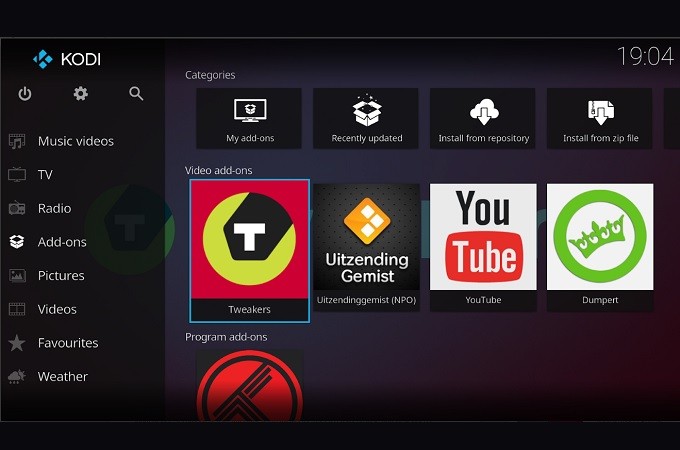
Kodi erlaubt Ihnen auf den Inhalt Ihres Mobilgeräts über TV, Laptop, Tablet und Telefon über ein viel größeren Bildschirm zuzugreifen. Ähnlich wie LetsView ist es benutzerfreundlich und verbindet mit einem lokalen Netzwerk. Es ist etwas, das Sie auf Ihren Fernseher downloaden müssen. Ihr Telefon kann allerdings jede Software nutzen, die Miracast nutzt. Unabhängig davon was Sie letzlich nutzen es wird damit funktionieren. Lesen Sie weiter, wenn Sie erfahren wollen wie Sie mit diesem Tool iPhone zu Konka spiegeln.
- Besuchen Sie Kodi.TV um es herunterzuladen. Erlauben SIe den Zugang zu Ihrem Gerät
- Nutzen Sie den eingebauten Refelktor auf Ihrem Telefon
- Sobald der Name auf Ihrem Fernseher erscheint, tippen Sie und es wird verbunden
Fazit
Alle drei sind gute Optionen, wenn Sie iPhone zu Konka spiegeln wollen. Sie haben alle Gemeinsamkeiten und Eigenschaften, die Sie unterscheiden. Seien Sie sich bewusst, dass es alle genannten Funktionen auch bei LetsView gibt. Aus diesem Grund ist es die meist empfohlene App zu nutzen.
 LetsView
LetsView 









Einen Kommentar schreiben